惠普星14 Pro笔记本电脑U盘重装Win10系统教学。惠普星14 Pro笔记本电脑拥有不错的性能。有用户在购买这个电脑的时候发现电脑直接安装的系统是Win11,而自己想要去使用Win10。针对这个问题今天我们来看看如何去重装系统的方法吧。
准备工作
1、U盘一个(尽量使用8G以上的U盘,这样能把系统镜像放进去)。
2、借用一台正常联网可使用的电脑。
2、下载U盘启动盘制作工具:系统之家装机大师(http://www.xitongzhijia.net/soft/217381.html)。
3、下载ghost或ISO系统镜像文件(https://www.xitongzhijia.net/win10)。
U盘启动盘制作步骤
注意:制作期间,U盘会被格式化,因此U盘中的重要文件请注意备份。如果需要安装系统的是C盘,重要文件请勿放在C盘和桌面上。
1、首先,关闭所有的杀毒软件,然后运行系统之家装机大师软件,软件会进行提示,仔细阅读后,点击我知道了进入工具。
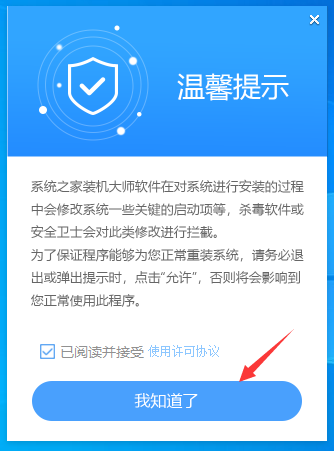
2、进入工具后,在最上方选择U盘启动,进入U盘启动盘制作界面。
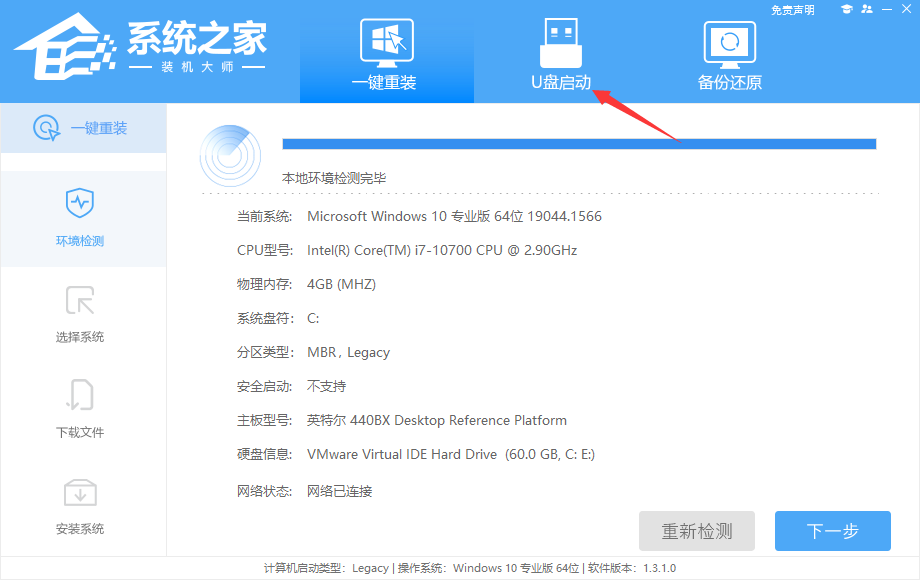
3、保留默认格式和分区格式,无需手动更改。点击开始制作。
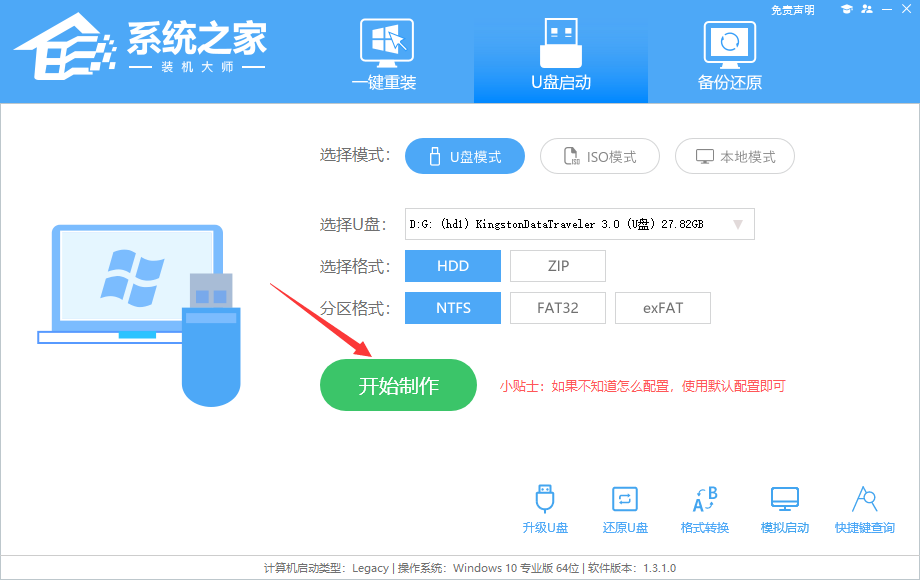
4、工具会自动提示是否开始制作。注意:制作工具将会清理U盘中所有的数据且不可恢复,请提前存储U盘中重要数据文件。
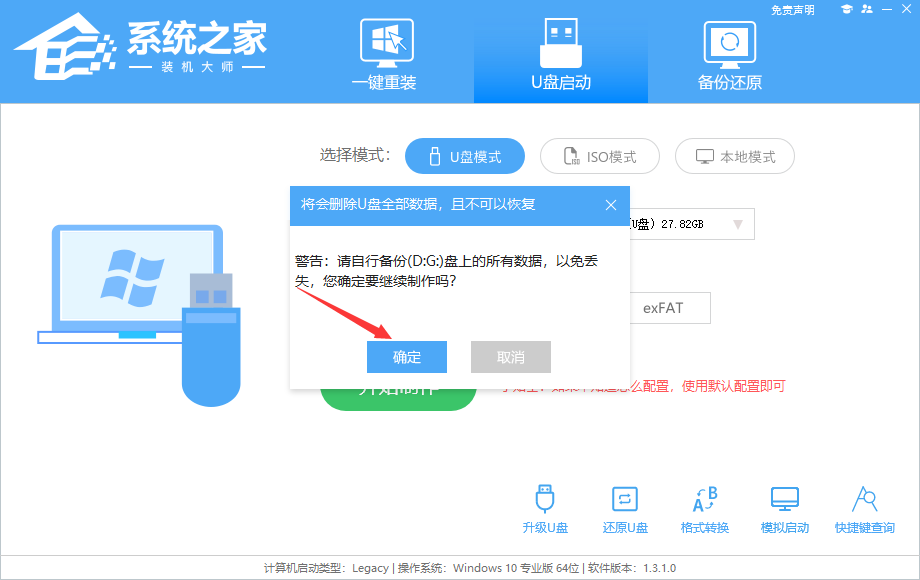
5、等待U盘制作完毕。
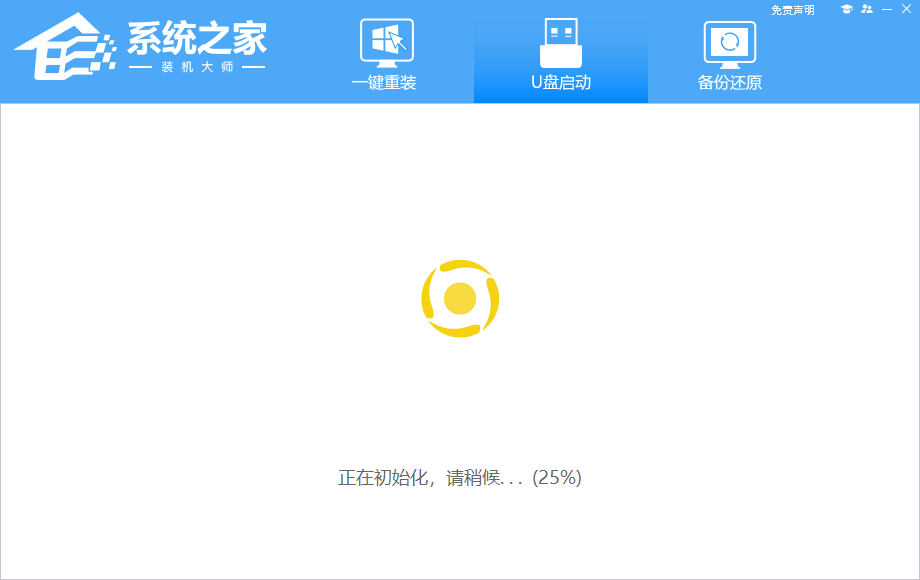
6、U盘制作完毕后,工具会进行提示,并且显示当前电脑的开机U盘启动快捷键。
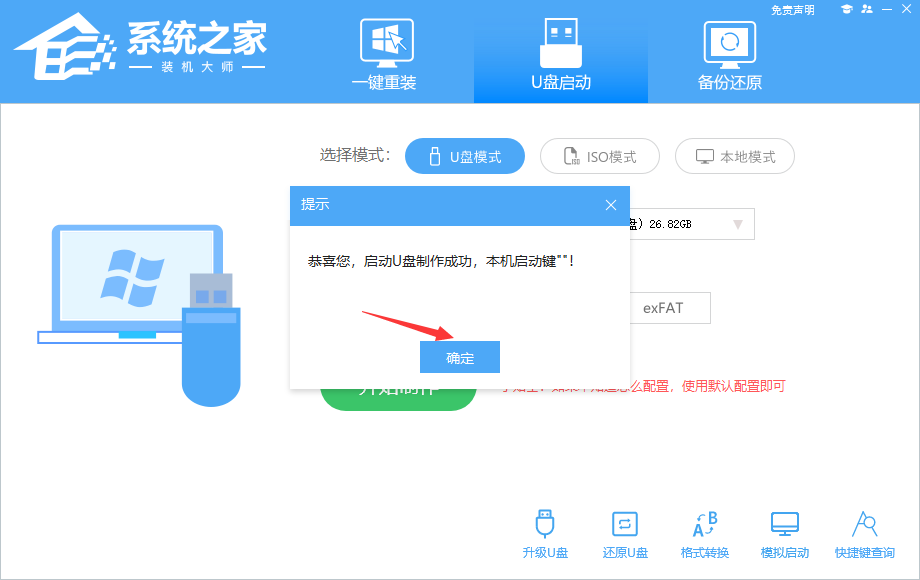
7、制作完毕后,需要测试当前U盘启动盘是否制作完成。需要点击右下方 模拟启动-BIOS启动,查看当前U盘启动盘是否制作成功。
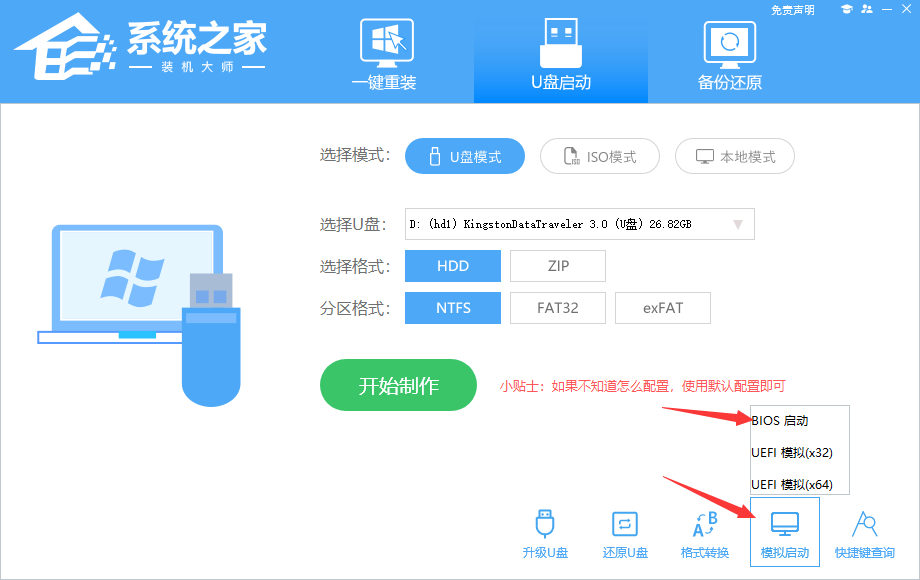
8、稍等片刻,成功显示此界面则为成功。
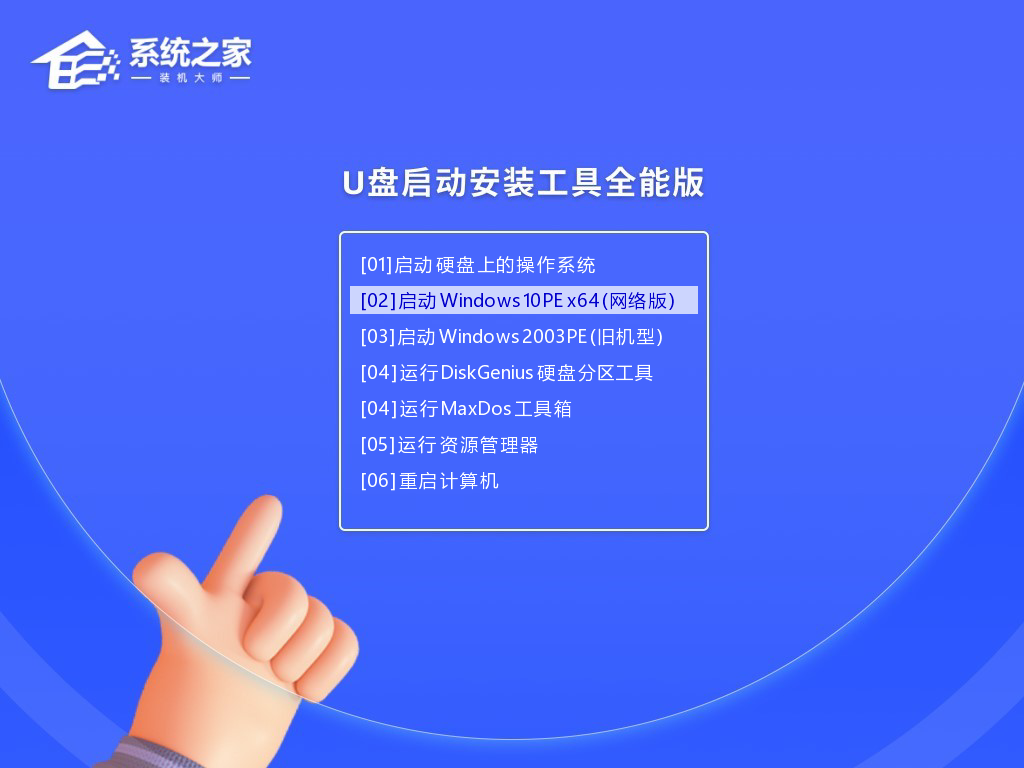
9、然后关闭软件,用户需要将下载好的系统移动到U盘中即可。
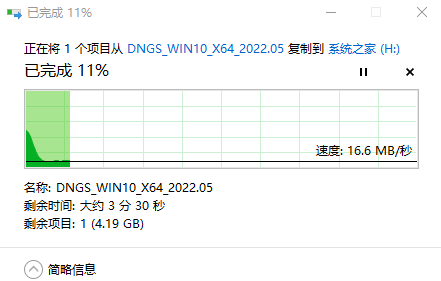
U盘装系统
1、查找自己电脑的U盘启动快捷键,是按【F12】。
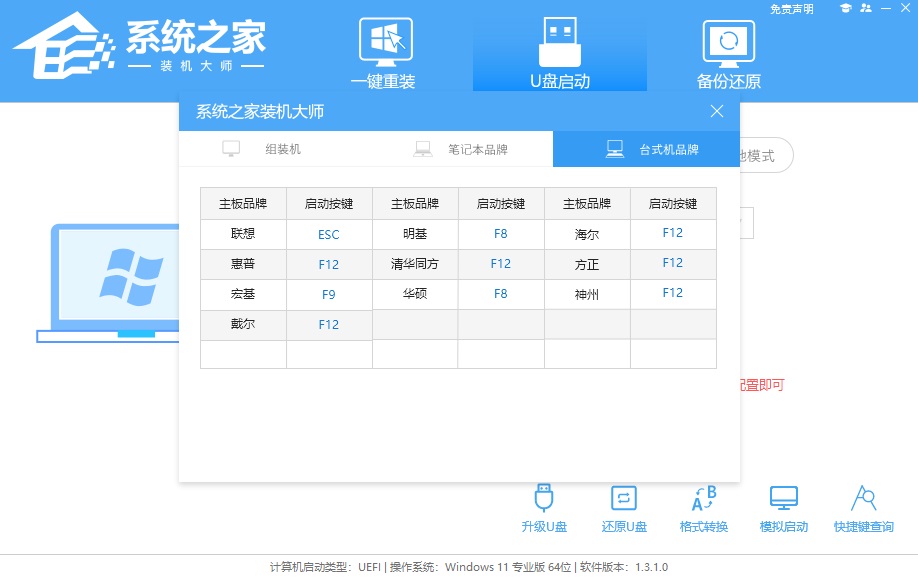
2、U盘插入电脑,重启电脑按F12快捷键选择U盘进行启动。进入后,键盘↑↓键选择第二个[02]启动Windows10PEx64(网络版),然后回车。
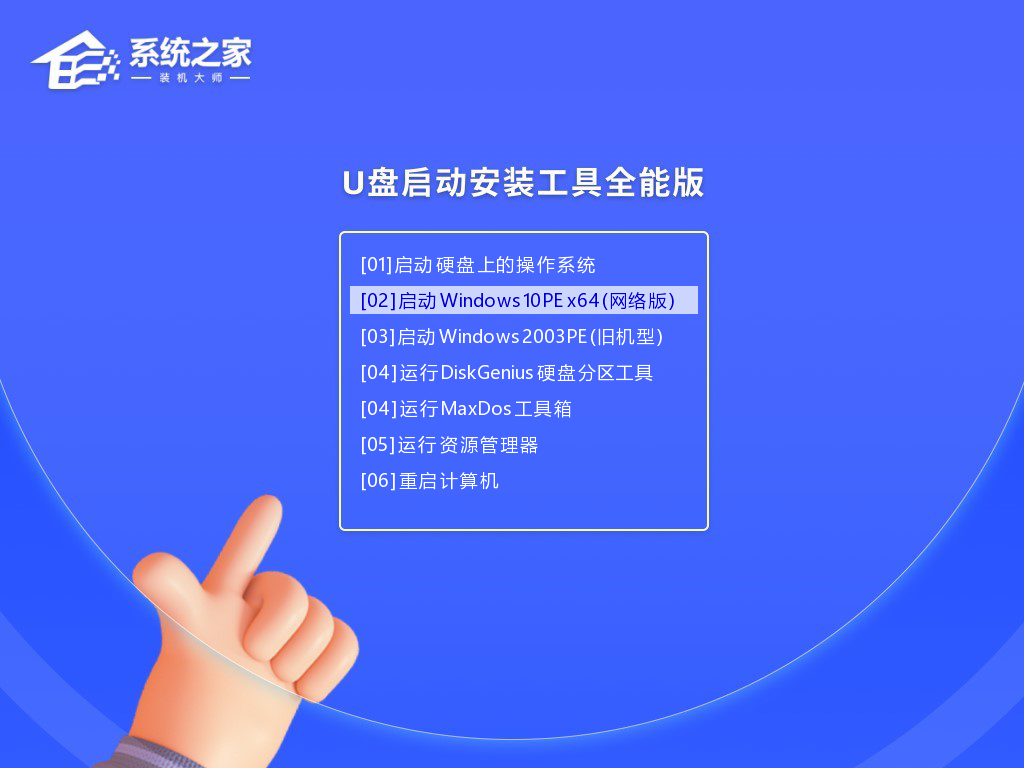
3、进入PE界面后,点击桌面的一键重装系统。
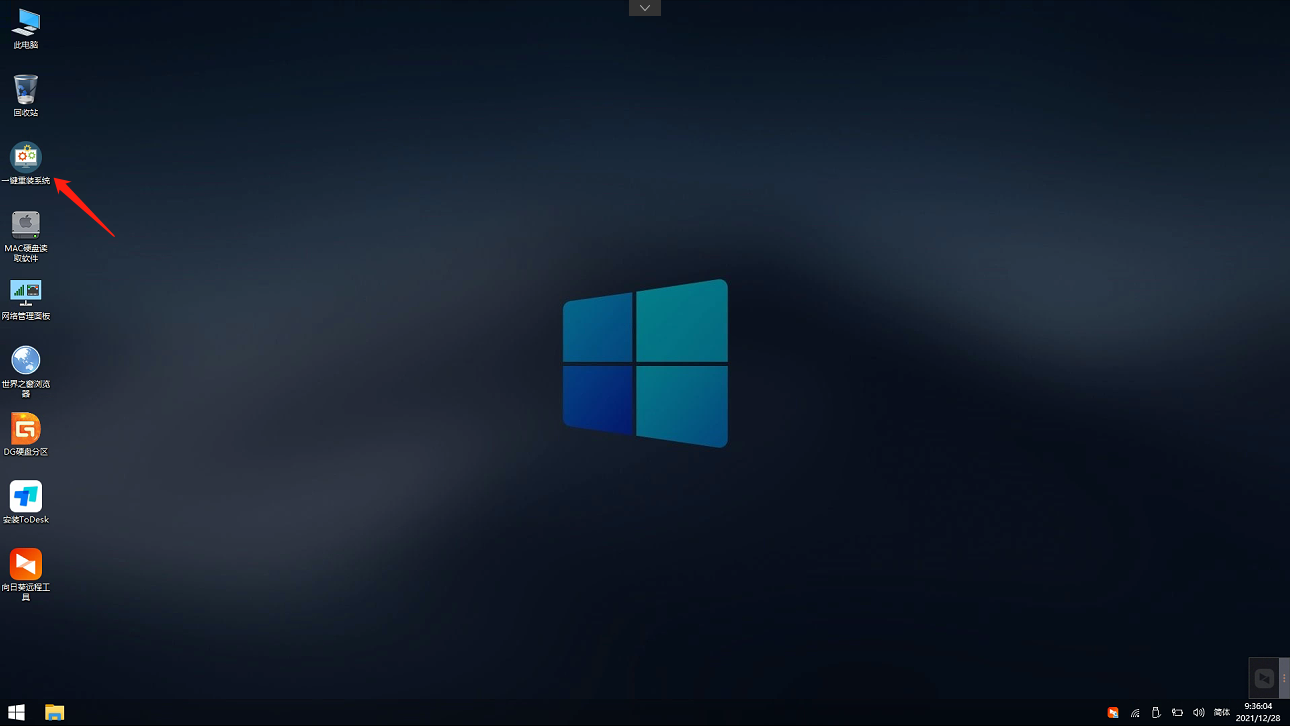
4、打开工具后,点击浏览选择U盘中的下载好的系统镜像ISO。选择后,再选择系统安装的分区,一般为C区,如若软件识别错误,需用户自行选择。
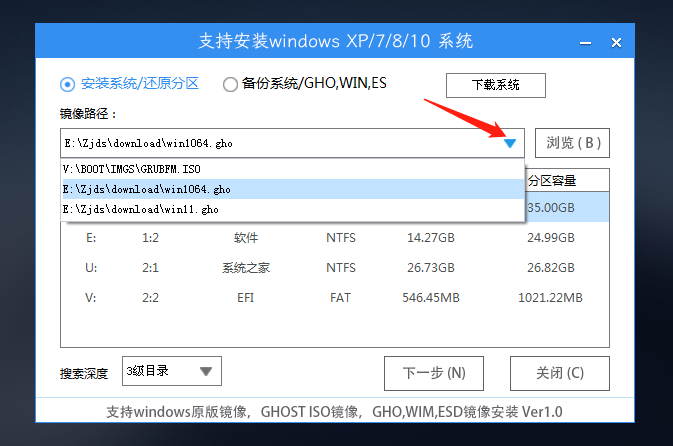
5、选择完毕后点击下一步。
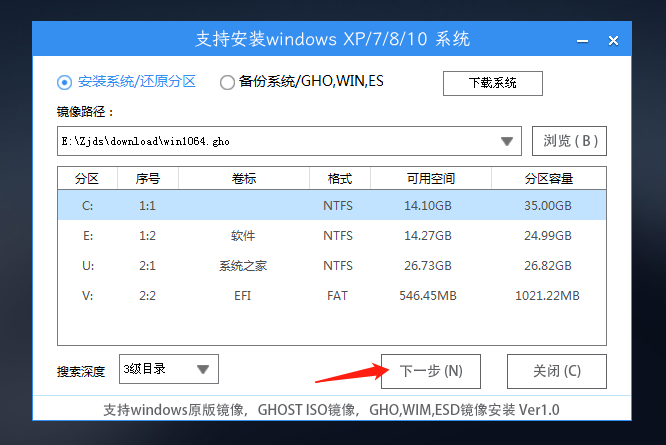
6、此页面直接点击安装即可。
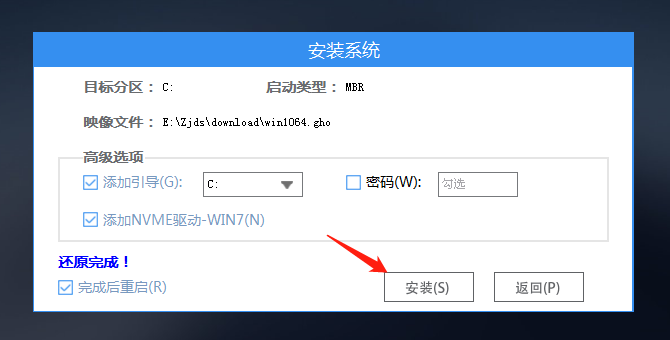
7、系统正在安装,请等候。
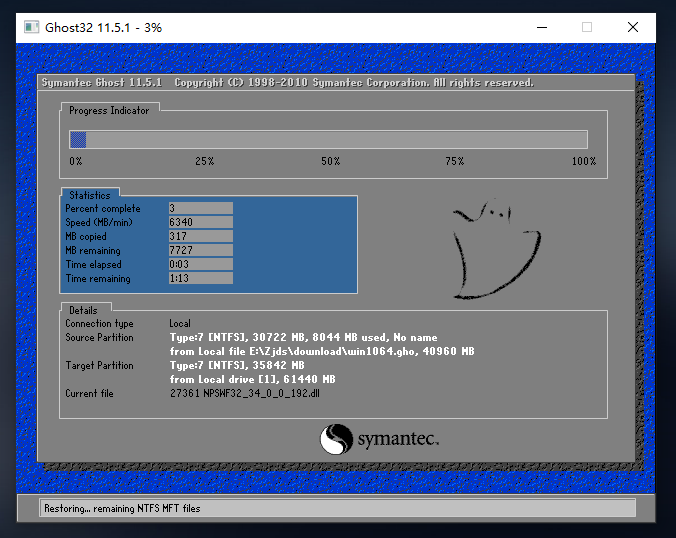
8、系统安装完毕后,软件会自动提示需要重启,并且拔出U盘,请用户拔出U盘再重启电脑。
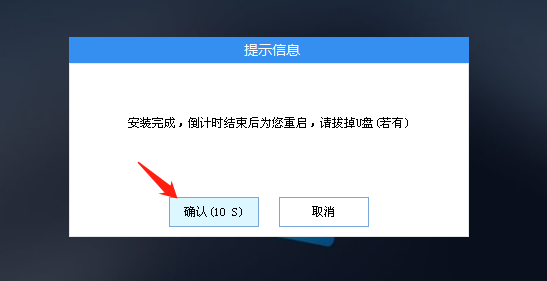
9、重启后,系统将自动进入系统安装界面,到此,装机就成功了!
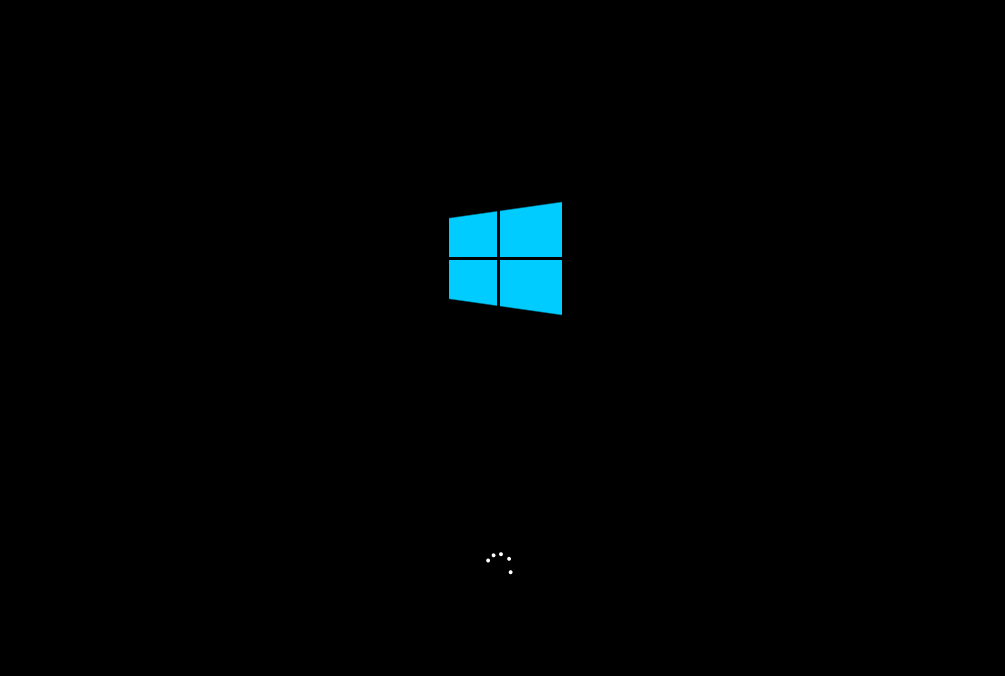
寸利必得拼音:cùn lì bì dé释义:寸利微小的利益。微小的利益也必须得到,不能放弃。形容斤斤计较个人的得失。出处:无示例:无
惠普星14 Pro笔记本电脑U盘重装Win10系统教学奔腾不乘风破浪息翠色欲流15. 那是高山春雪初融,化为溪涧游走峡谷,一路行来,只见水珠迸射,阳光烁金,时有桃花成文,或遇云影结上了荇藻。get along with 与……相处融洽47.敏而好学,不耻下问。 隔烟催漏金叫咽,罗帏黯淡灯花结。灯花结,片时春梦,江南天阔。愿书万本诵万过,口角流沫右手胝。惠普星14Pro笔记本,U盘重装Win10The job of the parents is to give the children every opportunity while they are growing up and then get out of their way.
- 搜狗五笔输入法如何设置动态调频-设置动态调频的方法
- 搜狗五笔输入法如何隐藏状态栏-搜狗五笔输入法隐藏状态栏教程
- 英雄联盟电竞经理如何修改俱乐部名称-修改俱乐部名称的方法
- 英雄联盟电竞经理怎么升级英雄-英雄联盟电竞经理升级英雄的方法
- 英雄联盟电竞经理怎么召唤英雄-英雄联盟电竞经理召唤英雄的方法
- 英雄联盟电竞经理怎么更换战队图标-更换战队图标的方法
- 英雄联盟电竞经理如何进行账号注销-进行账号注销的方法
- 英雄联盟电竞经理怎么签约转会选手-签约转会选手的方法
- 英雄联盟电竞经理选手怎么进阶-英雄联盟电竞经理选手进阶的方法
- 英雄联盟电竞经理如何拒收切磋申请-设置拒收切磋申请的方法
- 英雄联盟电竞经理在哪兑换口令码-兑换口令码的方法
- 英雄联盟电竞经理怎么设置心愿单-设置心愿单的方法
- 保卫萝卜4阿波尼克号第60关怎么过-阿波尼克号第60关通关攻略
- 保卫萝卜4阿波尼克号第40关怎么过-阿波尼克号第40关通关攻略
- 保卫萝卜4获得金萝卜条件是什么-获得金萝卜的条件介绍
- 保卫萝卜4阿波尼克号第29关怎么过-阿波尼克号第29关通关攻略
- 保卫萝卜4太空穿越第50关怎么过-太空穿越第50关通关攻略
- 保卫萝卜4卧兔藏龙第20关怎么过-卧兔藏龙第20关通关攻略
- 保卫萝卜4哪关刷食物最快-保卫萝卜刷食物最快关卡介绍
- 保卫萝卜4阿波尼克号怎么解锁-阿波尼克号的解锁方法
- 保卫萝卜4太空穿越53关怎么过-保卫萝卜4太空穿越53关通关攻略
- 保卫萝卜4阿波尼克号第20关怎么过-阿波尼克号第20关通关攻略
- 搜狗五笔输入法如何设置符号表情-设置符号表情的方法
- 搜狗五笔输入法如何优先显示单字-优先显示单字的方法
- 搜狗五笔输入法如何查询五笔编码-查询五笔编码的方法
- 3D World Map v2.1
- 背单词新体验 BdcXP v2.01
- 天下通资讯阅读器 v1.0
- ChineseStar(汉语之星) v3.0
- 打字高手—文录教学鉴定系统 v7.25
- 英语会话精灵(双语音版) v3.2
- Microsoft Help Workshop v4.03
- 词霸搜索客户端 v1.5
- 数字与魅力电子杂志 第二期 v1.4
- 万能对译 2005 v1.0
- 战曲神曲辅助 v3.0626
- GTA5五十铃DMAX皮卡MOD v2.3
- 街头霸王6嘉米cos小丑女哈莉奎茵MOD v2.75
- 全面战争三国阵营颜色MOD v1.100
- 腐烂国度2冲击波收音机MOD v2.51
- 赛博朋克2077虚拟汽车经销商一体包MOD v1.13
- 上古卷轴5雪漫城会所MOD v2.4
- 上古卷轴5独眼哈孔之斧MOD v1.4
- 火星求生自动救援修理车辆mod v2.4
- 求生之路2本10外星人逃生主题MOD v2.3
- deaf-mute
- deal
- dealer
- dealership
- dealings
- dealt
- dean
- dear
- dearest
- Dear John (letter)
- 自然宇宙/宝宝小画书
- 秘密演讲(苏联暗黑时代三部曲)
- 原来你也在这里(泰戈尔最美的100首诗)
- 酒鬼的鱼鹰
- 布基兰小站的腊八夜
- 趣味百科/微悦读
- 不能跳舞就弹琴吧/小学生哲理故事朗读本
- 山东省灾害性天气预报技术手册
- 植物鸟类/宝宝小画书
- 交通工具/宝宝小画书
- [BT下载][红白黑黄.第五季][全14集][WEB-MP4/8.92G][中文字幕][1080P][流媒体][LelveTV]
- [BT下载][三叉戟2][第01-03集][WEB-MKV/3.15G][国语配音/中文字幕][4K-2160P][H265][流媒体][ZeroTV]
- [BT下载][三叉戟2][第01-03集][WEB-MKV/3.24G][国语配音/中文字幕][4K-2160P][H265][流媒体][MiniTV]
- [BT下载][三叉戟2][第01-03集][WEB-MKV/4.62G][国语配音/中文字幕][4K-2160P][60帧率][H265][流媒体][ZeroT
- [BT下载][三叉戟2][第01-03集][WEB-MKV/9.31G][国语配音/中文字幕][4K-2160P][HDR版本][H265][流媒体][Zero
- [BT下载][三叉戟2][第01-03集][WEB-MKV/1.86G][国语配音/中文字幕][1080P][流媒体][ZeroTV]
- [BT下载][三叉戟2][第01-03集][WEB-MKV/5.48G][国语配音/中文字幕][4K-2160P][60帧率][HDR版本][H265][流媒
- [BT下载][乡村爱情17][第05-06集][WEB-MKV/0.64G][国语配音/中文字幕][1080P][流媒体][ZeroTV]
- [BT下载][乡村爱情17][第05-06集][WEB-MKV/12.73G][国语配音/中文字幕][4K-2160P][高码版][H265][流媒体][Z
- [BT????][??尮??17][??05-06??][WEB-MKV/15.29G][????????/???????][4K-2160P][?????][60???][H265][?